- Författare Abigail Brown [email protected].
- Public 2024-01-15 11:29.
- Senast ändrad 2025-06-01 07:18.
En gratis videochatt-app på din stationära dator håller dig uppkopplad med vänner och familj runt om i världen. Allt du behöver är en aktiv internetanslutning, gott om bandbredd, en webbkamera och ljudingångs- och utgångsenheter (mikrofon och högtalare).
Tjänsterna som visas här är kompatibla med flera plattformar, och många är också tillgängliga som mobilappar. Kontrollera specifikationerna för varje produkt och välj den som bäst passar dina behov.
Skype
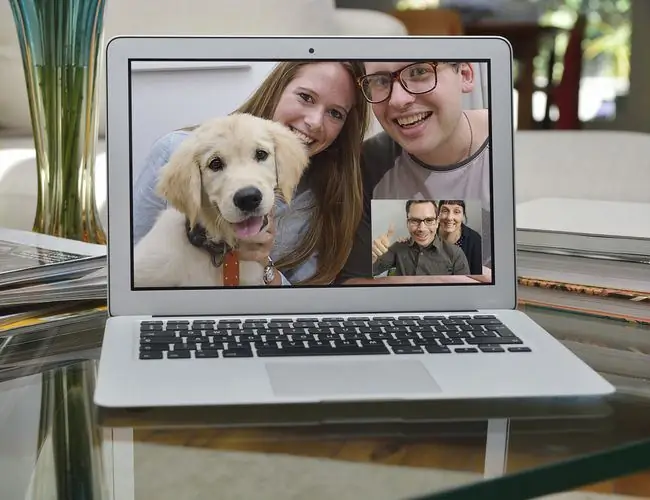
What We Like
- Röst och video i HD-kvalitet.
- Ljud- och videosamtal är gratis för andra Skype-användare.
- Enkel skärmdelning och videokonferenser.
- Du meddelas via e-post om du missar ett meddelande.
What We Don't Like
- Du måste uppgradera om det inte är ett Skype-till-Skype-samtal.
- Kan köras långsamt på maskiner med lägre specifikationer.
- Chattfunktionen kan köras långsamt.
Skype är en av de mest populära apparna för röst- och videosamtal. På mobilmarknaden är det inte lika populärt som WhatsApp och Viber, men det är fortfarande ett framstående verktyg för gratis kommunikation på stationära datorer.
Skype erbjuder röst och video i HD-kvalitet och anses ofta vara bäst när det gäller både bild- och ljudkvalitet. Video- och ljudsamtal är gratis mellan Skype-användare. Ett betalabonnemang krävs för att ringa ljudsamtal till fasta telefoner.
Skype är tillgängligt för stationära datorer med Windows, Mac och Linux, samt Android- och iOS-enheter. Skype för webben fungerar bäst med Microsoft Edge och den senaste versionen av Chrome.
Google Meet
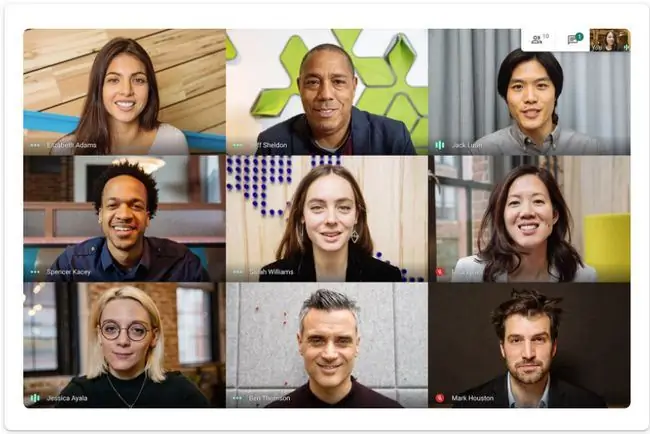
What We Like
- Koppling med Google-konto gör det enkelt att använda direkt.
- Röst och video i HD-kvalitet.
- Enkel skärmdelning för att presentera dokument.
- Alla användare med ett Google-konto kan skapa ett möte.
What We Don't Like
- Ljudet kan släppas när det är flera deltagare.
- Användare behöver ett Gmail-konto för att delta.
Google Meet, som tidigare hette Google Hangouts Meet, är bra av flera anledningar, inklusive det faktum att många människor kan använda det direkt om de har ett Gmail-konto. Ett anslutet Google-konto underlättar inloggning och kommer åt de kontakter du redan har lagrat i Gmail.
Eftersom det körs helt i en webbläsare behöver du inte ladda ner något för att köra det. Appen får åtkomst till din webbkamera och mikrofon via Google Meet-webbplatsen och levererar HD-överföring av båda direkt via webbläsaren.
Som en del av Googles ansträngningar att tillhandahålla verktyg på professionell nivå till konsumenter, behöver du inte en prenumeration på Google Workspace (tidigare G Suite) på företagsnivå för att få tillgång till alla funktioner i Google Meet. Gratis användare kan vara värd för en-till-en-samtal i upp till 24 timmar och gruppsamtal i upp till 60 minuter. Google Workspace Individual Prenumeranter kan vara värd för en-till-en-samtal och gruppsamtal i upp till 24 timmar.
Google Meet är också tillgängligt som en videochatt-mobilapp för Android och iOS.
Google Meet fungerar bäst med de nuvarande versionerna av Google Chrome, Mozilla Firefox, Microsoft Edge och Apple Safari.
Zoom
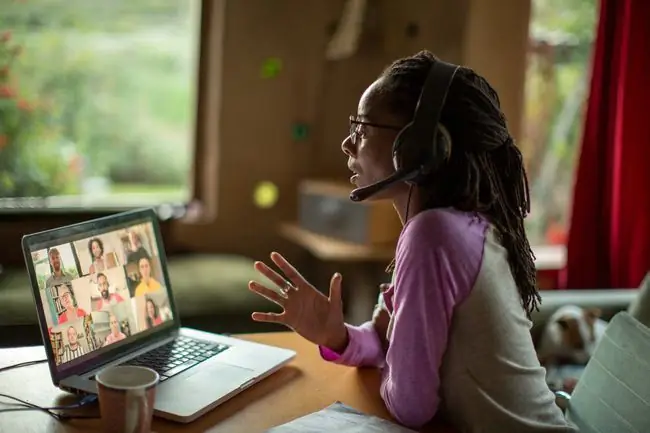
What We Like
-
Pålitligt, högkvalitativt konferens- och mötesverktyg.
- Intuitivt och lätt att använda.
- Generösa funktioner i Zooms gratisnivå.
- Värd ett möte med upp till 100 deltagare gratis.
What We Don't Like
- Se upp för "Zoombombning", när någon kraschar ditt samtal.
- Du måste ladda ner en webbläsarapp för att använda Zoom.
Zooms popularitet har nått fantastiska höjder de senaste åren, och även om det var ett välkänt och flitigt använt verktyg tidigare, blev det ett känt ord 2020. Används för skola, kyrka, affärsmöten, familjesammankomster, triviakvällar, sociala tillfällen och mer, Zoom är nu synonymt med videochatt.
Dess kostnadsfria nivå kan vara värd för upp till 100 deltagare, obegränsade en-mot-en-möten och gruppmöten i upp till 40 minuter. Det finns en mängd olika betalplansnivåer för att matcha alla organisationers behov.
Du behöver ingen betalprenumeration för att använda Zoom. Om någon annan ställer in mötet och bjuder in dig behöver du bara klicka på länken och följa instruktionerna i din e-postinbjudan från Zoom.
Zoom på skrivbordet kräver macOS 10.9 eller senare, Windows 10 till 7 och olika Linux-inställningar. Det finns även Zoom-appar för iOS och Android.
Viber
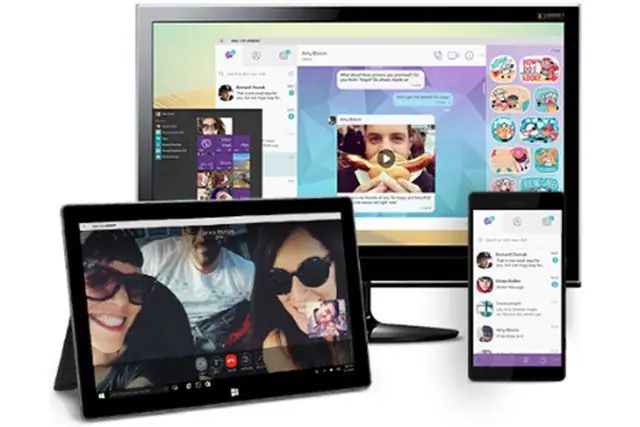
What We Like
- Lätt åtkomst till kontakter på Windows-datorer.
- Chattar har end-to-end-kryptering.
- Gratissamtal av hög kvalitet.
- Dela medieinnehåll enkelt.
What We Don't Like
- Du måste skapa ett mobilkonto innan du använder Viber på skrivbordet.
- Inte lika många användare som vissa av de andra plattformarna.
Om du har en Windows-dator kan Viber vara den perfekta skrivbordsappen för gratis videosamtal för dig. Det är lika enkelt att använda som att välja en kontakt från avsnittet Viber Only i din kontaktlista och sedan använda videoknappen för att starta samtalet. Det är också tillgängligt för Mac, Android-enheter och iOS-enheter. (För att använda Viber på skrivbordet måste du först skapa ett aktivt konto på din mobila enhet, som sedan synkroniseras med skrivbordet.)
Viber låter dig stänga av videon när du vill, tysta samtalet eller till och med överföra samtalet. Den fungerar så mycket som en vanlig telefon att den borde vara en av de enklare apparna att använda från den här listan.
Viber för skrivbord fungerar på Windows 10 och OSX 10.13 och senare. På mobila enheter behöver du Android 4.2 eller senare eller iOS 11 eller senare. Viber fungerar även med Ubuntu 64 och Fedora Linux.
Facebook-videosamtal

What We Like
- Lätt att videosamtal en Facebook-vän med bara ett klick.
- Starta en videochatt från en Messenger-konversation.
- Kan ha 50 personer i en videochatt, vilket skapar en fantastisk familjeåterförening.
- Många av dina kontakter har troligen Facebook.
What We Don't Like
- Vissa personer upplever en överföringsfördröjning.
- Om en kontakt inte har registrerat ett telefonnummer kan du inte ringa dem.
Att ringa ett videosamtal från Facebook är enkelt, och det finns flera sätt att göra det på. När du använder Facebook på skrivbordet i en webbläsare, navigera till någons profilsida, välj sedan Kontakt (telefonikon) och välj Videochatt Eller, välj ikonen Messenger i det övre högra hörnet, öppna en konversation med någon och välj Videochatt (kameraikon).
Om du använder Facebooks mobilapp för iOS eller Android, välj en kontakt och tryck på ikonen phone. Du kommer till Messenger, där du trycker på Videochatt Eller öppnar Messenger-appen, skapar eller öppnar en konversation och trycker på telefon icon > Videochatt
FaceTime
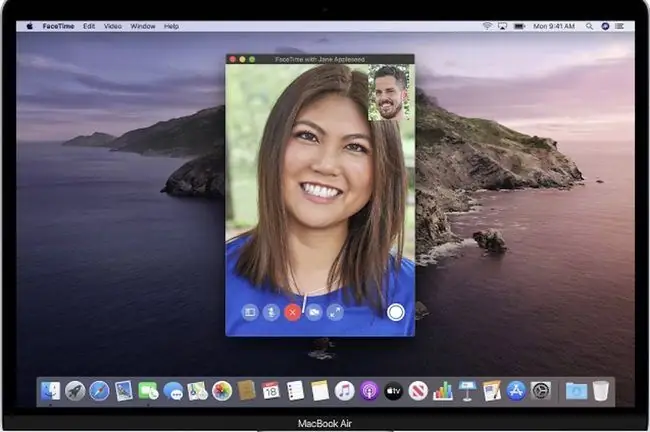
What We Like
- Lätt att skapa videochatt med några få klick.
- Högupplösningsvideo.
- Snabb installation.
- Intuitivt gränssnitt.
What We Don't Like
- Ingen FaceTime för Windows.
- Om samtalsmottagaren inte är inloggad på FaceTime kommer samtalet inte att fungera.
FaceTime erbjuder utmärkt video- och ljudkvalitet med ett intuitivt gränssnitt. Som en Apple-produkt är den sömlös och enkel att använda på en Mac med OS X Lion 10.7 eller senare, eller på en iOS-enhet. Samtalsmottagaren behöver inte FaceTime öppen för att ta emot ett samtal, men de måste vara inloggade i FaceTime-appen.
I likhet med Google Meet låter FaceTime dig söka igenom telefonens kontakter för att hitta någon att ringa. Om dina kontakter använder FaceTime visas det på deras kontaktskärm.
Det enda problemet med FaceTime är att det enbart fungerar på Apples operativsystem och enheter, och endast med andra FaceTime-användare. Så om du undrar om du kan få Facetime för Windows är svaret inte ännu - även om iPhone-användare som kör iOS 15 eller senare kan inkludera Android-användare i FaceTime-samtal.
Discord
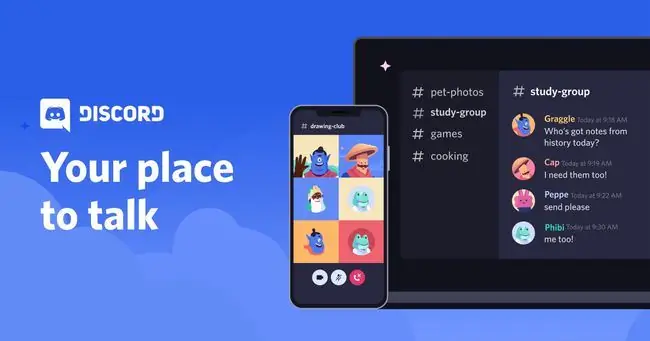
What We Like
- Roligt, udda och lätt att använda.
- Kanaler håller ämnen och trådar organiserade.
- Gratisversionen har robusta funktioner.
- Betoning på omedelbar kommunikation.
What We Don't Like
- Fokus är mer på röstchatt snarare än videochatt.
- Ses som mest för spelare.
Discord är en gratis app som innehåller röst- och videochatt tillsammans med sms-funktioner för att hjälpa grupper att umgås och kommunicera. Ursprungligen skapat som ett sätt för spelare att samla och samarbeta virtuellt, det har vuxit till ett anpassat, kanalbaserat kommunikationssystem i re altid.
Discord är gratis att använda och erbjuder en uppsjö av funktioner, inklusive obegränsad fillagring. En betalversion, kallad Discord Nitro, kostar 9,99 USD per månad och låter dig ladda upp filer på upp till 100 MB.
Använd Discord i en webbläsare eller ladda ner Discord-skrivbordsappen för Mac, Windows eller Linux. Det finns också en Discord-mobilapp för iOS och Android.
Ekiga
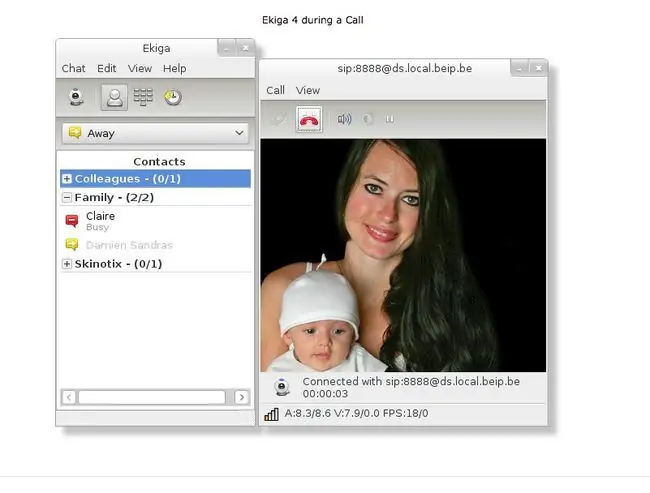
What We Like
- Erbjuder livechatt och videokonferenser på en Linux-dator.
- Stöder vidarekoppling, överföring och parkeringar.
What We Don't Like
Inte lika många användare att ansluta till som några av de andra plattformarna här.
Ekiga (tidigare kallad GnomeMeeting) är en app för videosamtal, instant messenger och softphone för Linux- och Windows-datorer. Den stöder HD-ljudkvalitet och helskärmsvideo, med DVD-jämförbar kvalitet.
Eftersom programmet fungerar ungefär som en vanlig telefon, stöder Ekiga även SMS till mobiltelefoner (om tjänsteleverantören tillåter), en adressbok och textmeddelanden.






